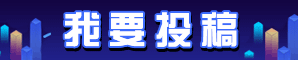最新的iPadAir5你入手了吗?搭载M1芯片,取消Home键,全面屏设计。
随着近年来全屏iPad机型越来越多,很多交互设计都与老款不同。比如iPad常用的截屏方式就多达7种。
如果你还不知道iPad的这7种截图方法,完整的详细教程来了!
1.iPad按键的屏幕截图
组合键截图是最常见最常用的方法。
和iPhone的截图方法一样,借助外接键截图,iPad的操作方式和同期的iPhone一样。
同时按下【锁屏+调高/调低音量】或【锁屏+调高音量+调低音量】,轻松完成截图。
2.手势截图
ApplePencil的朋友都知道,从左下角向上滑动可以实现快速截图。
升级到iOS15.4系统后,没有ApplePencil的用户也可以用手势截图。
首先你需要在iPad【设置】-【通用】-【手势】中打开手势设置。一般左上角幻灯片是截图,右上角幻灯片是备忘录。
设置好之后,就可以截图了!
3.[辅助触摸]截图
用iPad【辅助触控】轻松截屏,就是一个小白点。你也可以通过使用小白点来轻松截屏。
打开iPad[设置]-[辅助功能]-[触摸]-[配件触摸],会出现一个小白点。
然后点击白点,[设备]-[更多]-[截图],点击[截图]快速截图。
在截图的时候,白点会自动隐藏,不用担心白点会出现在抓拍的画面中。
4.小白点快速截图
这种截图方式还是用小白点在【辅助功能】设置中开启快捷截图操作。
打开iPad[设置]-[辅助功能]-[触摸]-[附件触摸],在[附件触摸]界面选择自定义快捷操作。
例如,将[点击两次]设置为[截屏]快捷操作。
设置完成后,双击iPad任意操作界面中的白点进行截图。
5.语音截图
在iPad上,还可以借助【语音控制】快速截图自定义命令的语音控制。
打开iPad[设置]-[辅助功能]-[语音控制]-[自定义命令],然后选择[设备]分区,选择打开[拍摄屏幕快照]。
开启语音控制后,就可以按照iPad上的提示进行操作了。当你轻轻喊出“截图”“截图”等操作指令,iPad就会自动截图。
6.键盘快捷键的屏幕截图
如果你的iPad配有键盘,就像电脑一样,可以借助键盘的按键快速截图。
Cmd+shift+3,可以快速截图。Cmd+shift+4,快速截屏,可编辑。
7.网页长截图
长截图时请注意,iPad目前只能通过Safari浏览器实现。
在Safari浏览器中打开一个网页,选择任意一种截图方式,点击抓取的缩略图,选择顶部的“整页”即可完成长截图。
【版权与免责声明】如发现内容存在版权问题,烦请提供相关信息发邮件至 lnkj@3173.top ,我们将及时沟通与处理。 本站内容除了3117站长服务平台( www.3117.cn )原创外,其它均为网友转载内容,涉及言论、版权与本站无关。